Systemd-boot - это альтернативный загрузчик Linux, работающий от системы запуска Systemd. Он имеет множество современных функций, включая более быструю загрузку, лучшую поддержку EFI и многое другое, что делает его отличным выбором для Arch Linux. Настройка Systemd-boot в Arch Linux - сложный процесс, поэтому перед тем, как мы начнем, мы настоятельно рекомендуем сделать резервную копию ваших критически важных данных.
Примечание. Systemd-boot работает только с системами, которые загружаются с использованием UEFI. Если у вас нет UEFI, придерживайтесь Grub.
Установите Arch Linux
Это руководство покажет вам, как настроить и установить загрузчик Systemd в новой установке Arch Linux. По этой причине вы должны начать процесс установки Systemd-boot с новой установки операционной системы Arch Linux.
Примечание: можно установить Systemd-boot в существующей системе Arch Linux, а не начинать заново. Однако в этом руководстве мы не будем рассказывать, как преобразовать текущую систему в Systemd-boot. Для получения информации о том, как преобразовать существующую систему в Systemd-boot, посетите Arch Wiki .
Раньше на сайте TipsWebTech360 я писал руководство по установке Arch Linux . Это долгий и подробный процесс установки, состоящий из множества различных шагов. Все эти шаги очень важны и помогут вам начать работу с Systemd-boot. Следуйте инструкциям по установке Arch Linux в вашей системе. Обязательно следуйте описанному в нем методу GPT / EFI.
Во время инструкций по установке GPT / EFI для Arch Linux, пожалуйста, пропустите любые инструкции в руководстве, которые показывают вам, как установить загрузчик Grub. Вы должны игнорировать инструкции Grub, иначе Systemd-boot не будет работать.
После того, как вы прошли метод GPT / EFI для установки Arch Linux, оставьте свою систему включенной и войдите в Arch Chroot (живой диск), вернитесь к этому сообщению и следуйте инструкциям, чтобы узнать, как настроить Systemd-boot как ваш загрузчик в Arch Linux.
Настроить Systemd-boot
Во время руководства по установке Arch Linux для EFI / GPT были созданы и отформатированы три раздела на / dev / sda (он же первый жесткий диск, подключенный к системе). Это следующие разделы:
- Раздел 1 - раздел Fat32 EFI (примерно 512 МБ).
- Раздел 2 - корневой раздел Ext4 (размер зависит от вашего выбора).
- Раздел 3 - раздел Linux-Swap (размер зависит от вашего выбора).
Первое, что нужно сделать в Arch Linux, - это изменить флаги загрузки для раздела Fat32. Менять местами эти флаги лучше всего с помощью приложения Gdisk . Чтобы получить Gdisk, используйте следующую команду Pacman в командной строке терминала Arch-Chroot.
pacman -S gdisk
После настройки приложения откройте свой жесткий диск в приложении Gdisk.
gdisk / dev / sda
Выполнение указанной выше команды поместит / dev / sda в приложение Gdisk. Затем вы увидите приглашение выбрать между MBR, BSD, APM и GPT. Напишите в GPT и нажмите Enter .
Отсюда напишите t в приглашении, чтобы изменить флаг раздела Fat32.
т
После записи в т команды записи в 1 , чтобы сказать приложение для работы с разделом FAT32.
1
Введите шестнадцатеричный код системы EFI в командную строку Gdisk.
EF00
Сохраните изменения с помощью команды w .
Примечание: игнорируйте предупреждение; он ничего не сотрет.
ш
После записи изменений на диск закройте Gdisk с помощью команды q .
q
Теперь, когда флаги раздела Fat32 EFI установлены правильно, используйте bootctl для установки Systemd-boot в вашу новую систему Arch Linux.
bootctl --path = / загрузочная установка
Позвольте команде Bootctl работать. Он должен автоматически настроить файлы конфигурации по умолчанию.
Затем вы должны найти UUID для / dev / sda2 , раздела, на котором установлен Arch Linux.
Запустить файл в Nano. Чтобы узнать информацию о PARTUUID, запустите:
blkid / dev / sda2
Просмотрите команду blkid и запишите число после PARTUUID="на клочке бумаги или сохраните его как заметку на своем телефоне и т. Д. Число, которое вам нужно сохранить, должно выглядеть примерно так, как в примере ниже.
3f53b620-5676-4370-90a5-fbed6af2fcfb
После получения UUID для вашего корневого раздела используйте сенсорную команду, чтобы создать новую запись в меню Arch Linux.
коснитесь /boot/loader/entries/arch.conf
Откройте новый файл в Nano.
нано -w /boot/loader/entries/arch.conf
Вставьте следующий код в файл «arch.conf».
Примечание: замените PARTUUID = YOUR-PARTUUID-CODE-HERE своим кодом.

title Arch Linux
linux /vmlinuz-linux
initrd /initramfs-linux.img
options root=PARTUUID=YOUR-PARTUUID-CODE-HERE rw
Когда это сделано, сохранить Nano с помощью Ctrl + O и выход с Ctrl + X .
После того, как мы позаботились о записи Arch, пришло время очистить файл «loader.conf» по умолчанию для Arch и заменить его лучшими настройками.
эхо ''> /boot/loader/loader.conf
Откройте файл «loader.conf» в текстовом редакторе Nano, используя команду ниже.
нано -w /boot/loader/loader.conf
Вставьте следующий код в текстовый редактор Nano.
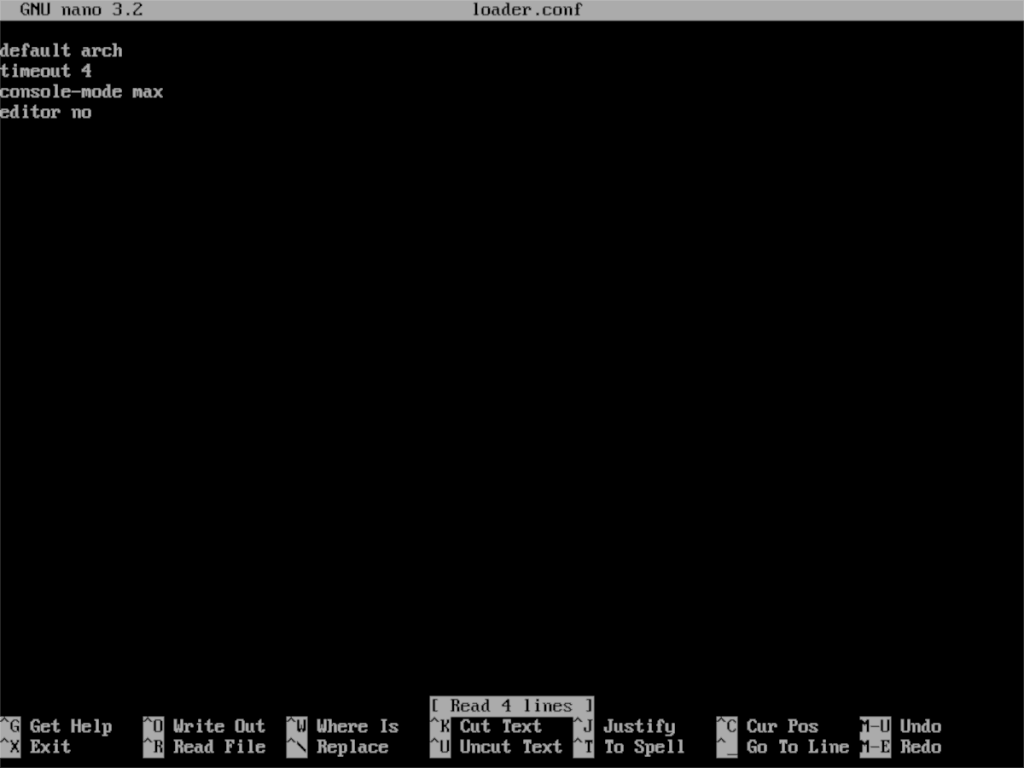
default arch
timeout 4
console-mode max
editor no
Обновите Systemd-boot с помощью bootctl .
bootctl --path = / обновление загрузки 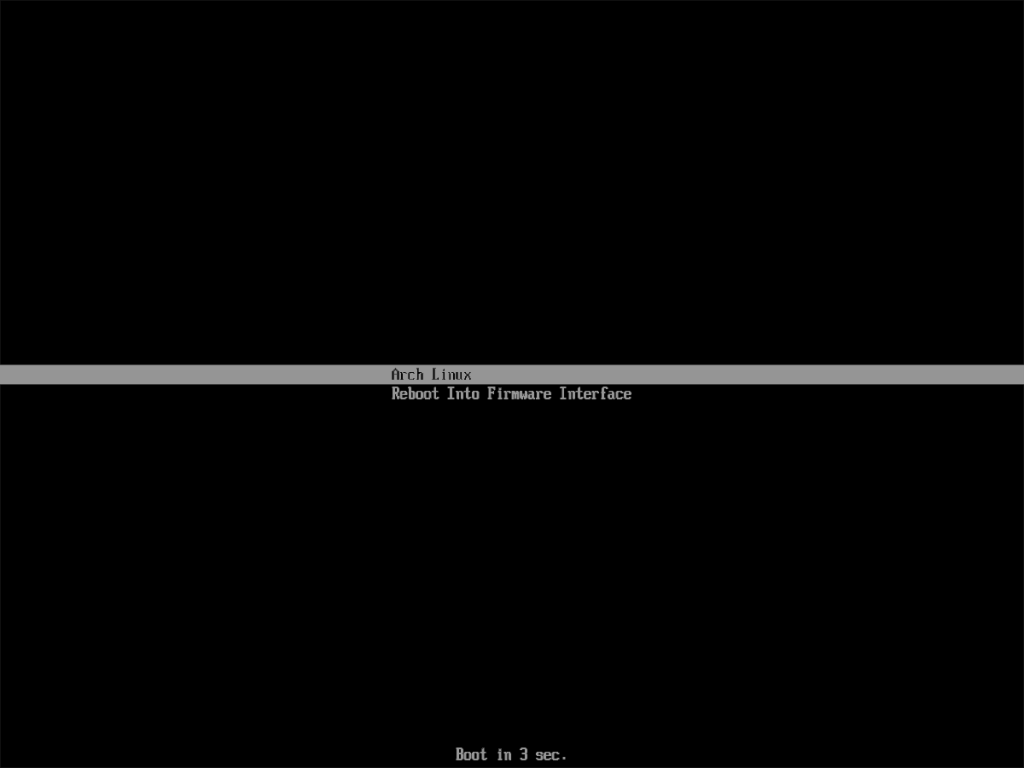
После завершения обновления bootctl Systemd-boot готов к использованию. Отсюда вернитесь к руководству по установке Arch Linux, если вам еще предстоит выбрать среду рабочего стола для своего нового ПК с Arch. В противном случае перезагрузите и загрузите новую установку Arch на базе Systemd!


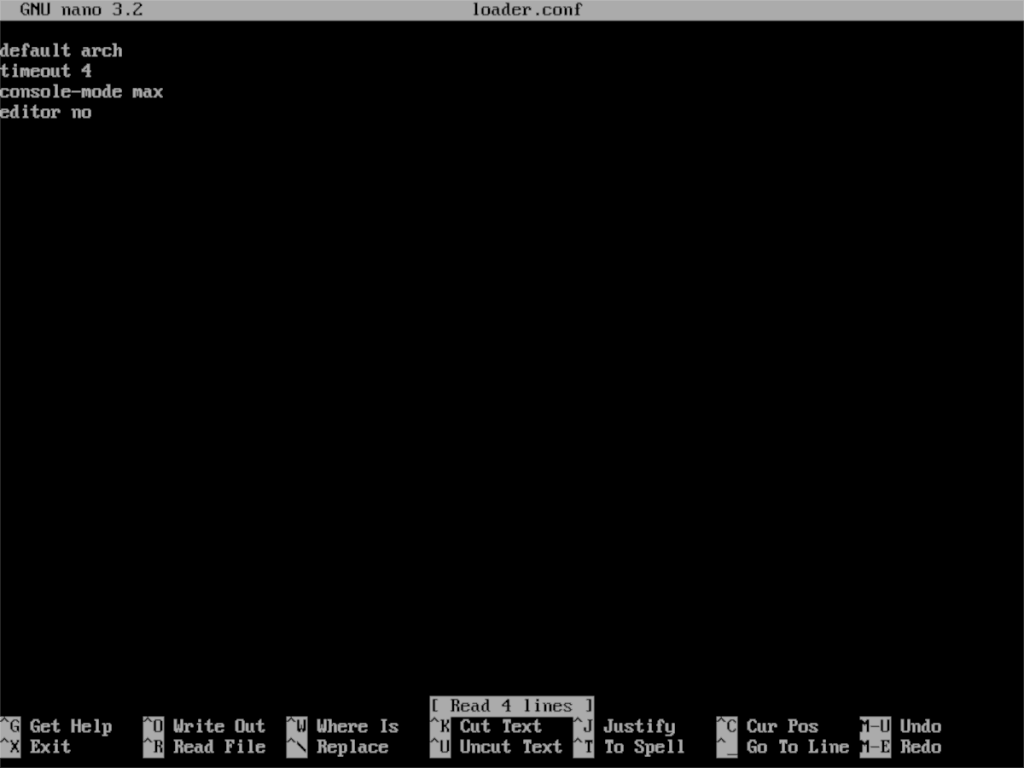
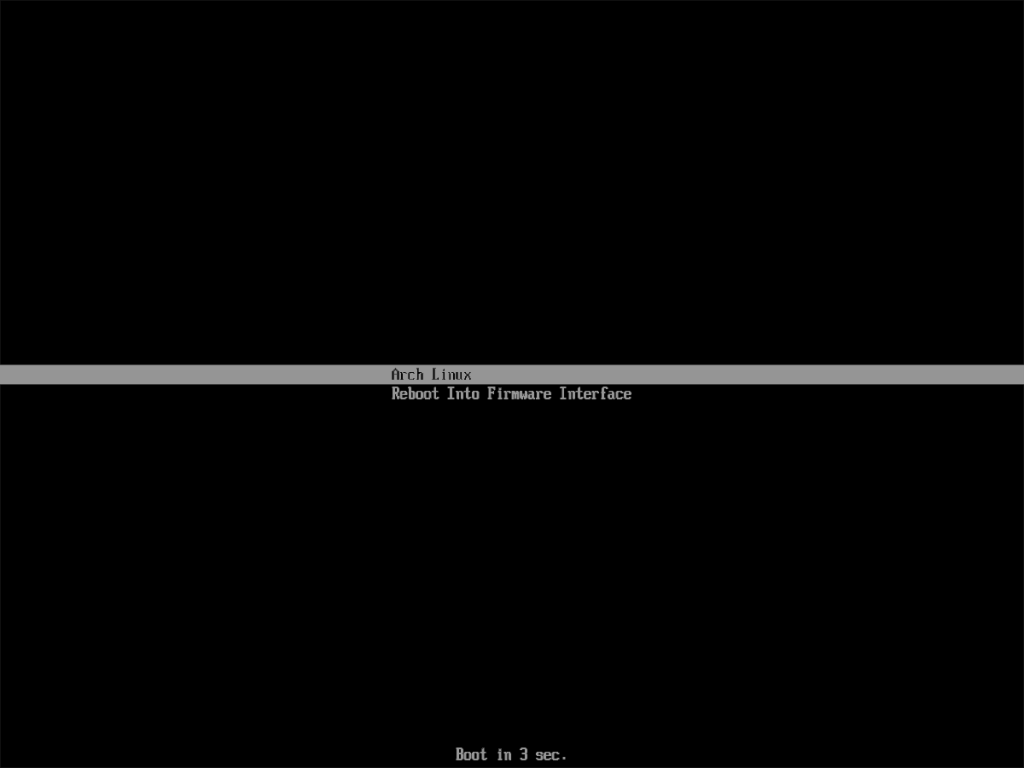



![Загрузите FlightGear Flight Simulator бесплатно [Развлекайтесь] Загрузите FlightGear Flight Simulator бесплатно [Развлекайтесь]](https://tips.webtech360.com/resources8/r252/image-7634-0829093738400.jpg)




